O mapa de cores dos valores de dimensão é uma tabela que associa uma cor a cada valor de dimensão mostrado no seu relatório. Os gráficos com a opção colorir pelos valores de dimensão usam as cores desse mapa. O mapa de cores dos valores de dimensão é criado automaticamente usando os dados do seu relatório. Você também pode editar o mapa diretamente para adicionar valores e mudar as cores.
Como funciona o mapa de cores dos valores de dimensão
Para editores
Sempre que você adiciona ou edita um gráfico, todos os novos valores de dimensão exibidos nele são adicionados ao mapa. As cores no mapa são as do tema de cores do relatório no momento em que os valores são adicionados.
Exemplo
Em um novo relatório em branco, o mapa de cores dos valores de dimensão está vazio. Se você adicionar um gráfico de pizza com a dimensão País e limitar a três fatias, o mapa de cores dos valores de dimensão vai conter três valores: um para cada um dos países que aparecem no gráfico.
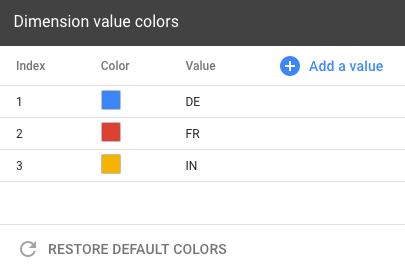
Se você editar o gráfico e aumentar o número de fatias para 10, os novos valores de país serão adicionados ao mapa de cores.
Em seguida, adicione uma série temporal dividida pela dimensão Origem. Os novos valores de dimensão são adicionados ao mapa, agora incluindo itens como " google ", "( direct )", " youtube.com " e muitos outros, além de cores para cada valor.
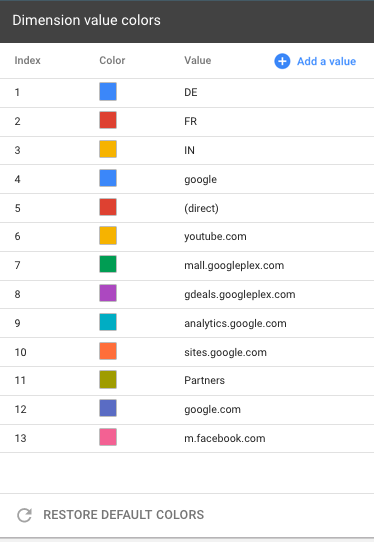
À medida que você edita o relatório, somente os valores de dimensão que são realmente mostrados nos gráficos são adicionados ao mapa de cores. Os valores de gráficos paginados ou que contêm dados apenas para alguns períodos não são adicionados ao mapa até serem mostrados.
O mapa de cores dos valores de dimensão pode ter até 1.000 entradas. Se o mapa exceder esse limite, será solicitado que você restaure as cores padrão. No momento, não há como selecionar valores específicos para remover do mapa.
Para espectadores
O Looker Studio seleciona automaticamente as cores quando alguém atribui valores de dimensão que não foram adicionados ao mapa de cores. Essas cores podem variar para cada pessoa que acessar os dados e não são adicionadas ao mapa.
Gerenciar as cores dos valores de dimensão
Para editar o mapa de cores dos valores de dimensão, siga um destes métodos:
- No painel Tema e layout, guia TEMA, seção Estilos primários, clique em Gerenciar cores de valor de dimensão.
- No menu Recurso, clique em Gerenciar cores de valor de dimensão.
Adicionar um novo valor ao mapa
Para adicionar um valor individual ao mapa de cores do valor da dimensão, siga estas etapas:
- Edite o mapa de cores usando um dos métodos descritos anteriormente .
- Clique em Adicionar um valor .
- Clique na amostra de cor para selecionar uma nova cor, se quiser.
- Insira o novo valor da dimensão.
- Clique em CRIAR VALOR .
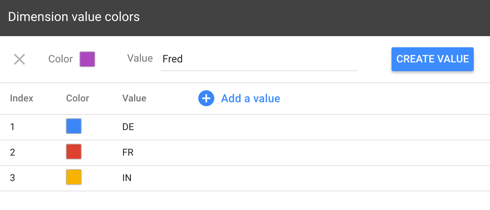 /><>
/><>
Mudar a cor de um valor
Para mudar a cor de um valor de dimensão, siga estas etapas:
- Edite o mapa de cores usando um dos métodos descritos anteriormente .
- Localize o valor da dimensão que será alterado. Use a caixa Pesquisar à direita se houver muitos valores.
- Clique na amostra de cor desse valor de dimensão.
- Selecione a nova cor.
Restaurar cores padrão
Para redefinir o mapa de cores do valor da dimensão, siga estas etapas:
- Edite o mapa de cores usando um dos métodos descritos anteriormente .
- Clique em RESTAURAR CORES PADRÃO .

Importante: ao restaurar o mapa de cores dos valores de dimensão, você vai perder os valores adicionados manualmente. Além disso, o novo mapa conterá apenas valores dos gráficos atualmente exibidos na página do relatório. A restauração das cores não pode ser desfeita , então tome cuidado ao prosseguir.

